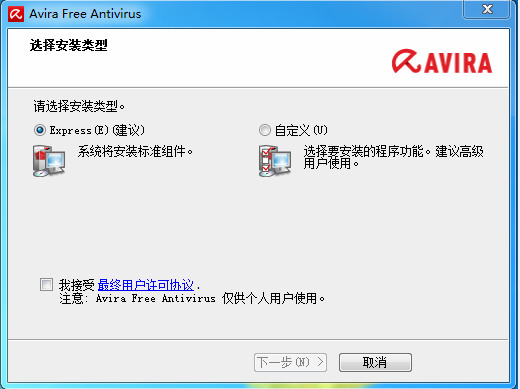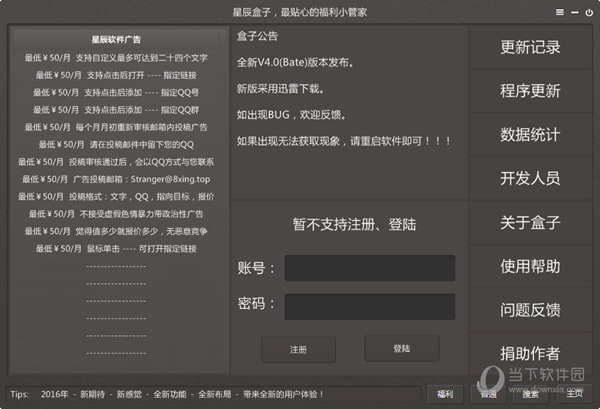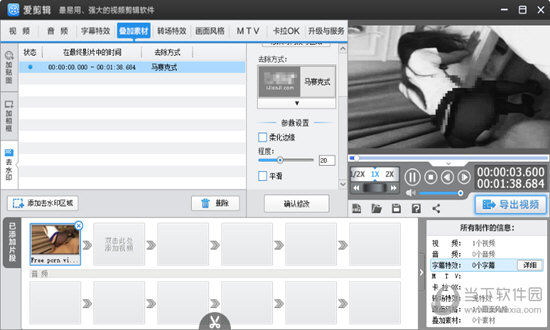谷歌浏览器图标不小心删了怎么恢复?下载
谷歌浏览器图标不小心删了?一些小伙伴在整理桌面图标的时候,可能一不小心就把谷歌浏览器图标删除了,有什么方法可以将其恢复吗?针对以上情况,知识兔小编给大家带来了详细的解决办法,快来看看吧。
解决方法
1、一般chrome的默认安装路径是C:\ProgramFiles(x86)\Google\Chrome\Application\chrome.exe,如图所示。
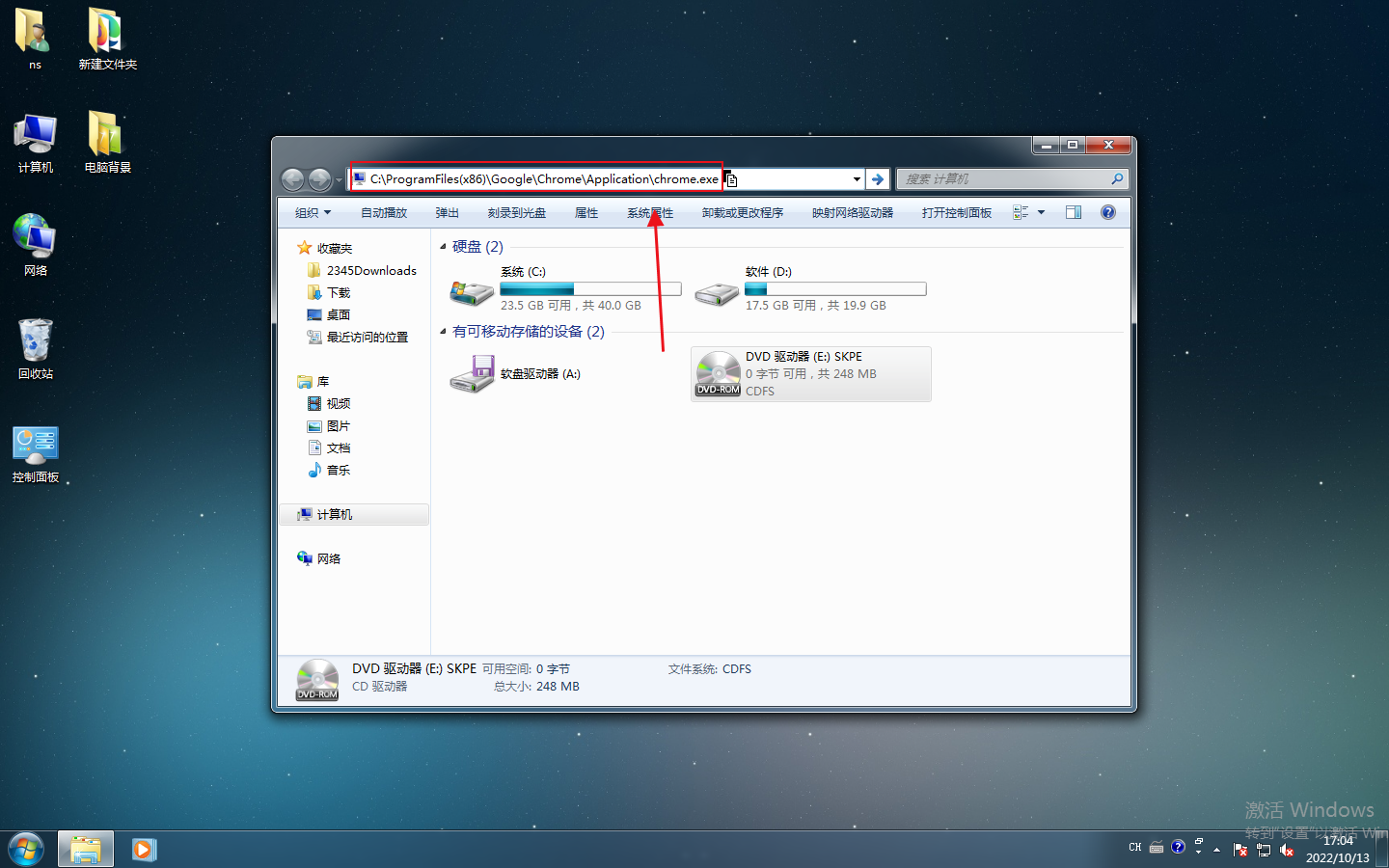
2、按照这个默认路打开chrome的安装路径,如图所示。
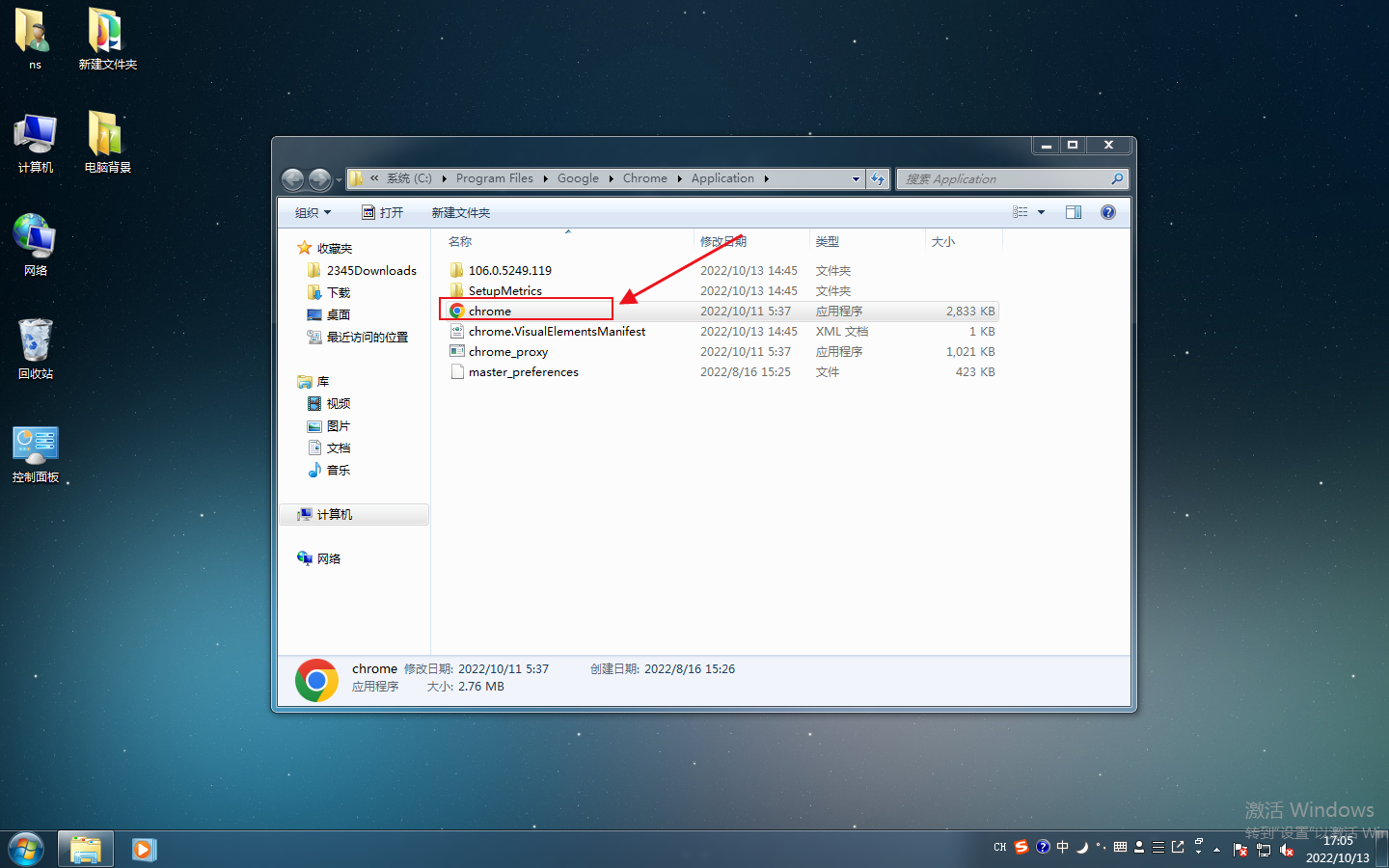
3、找到chrome的启动程序右击选择“发送到桌面快捷方式”,如图所示。
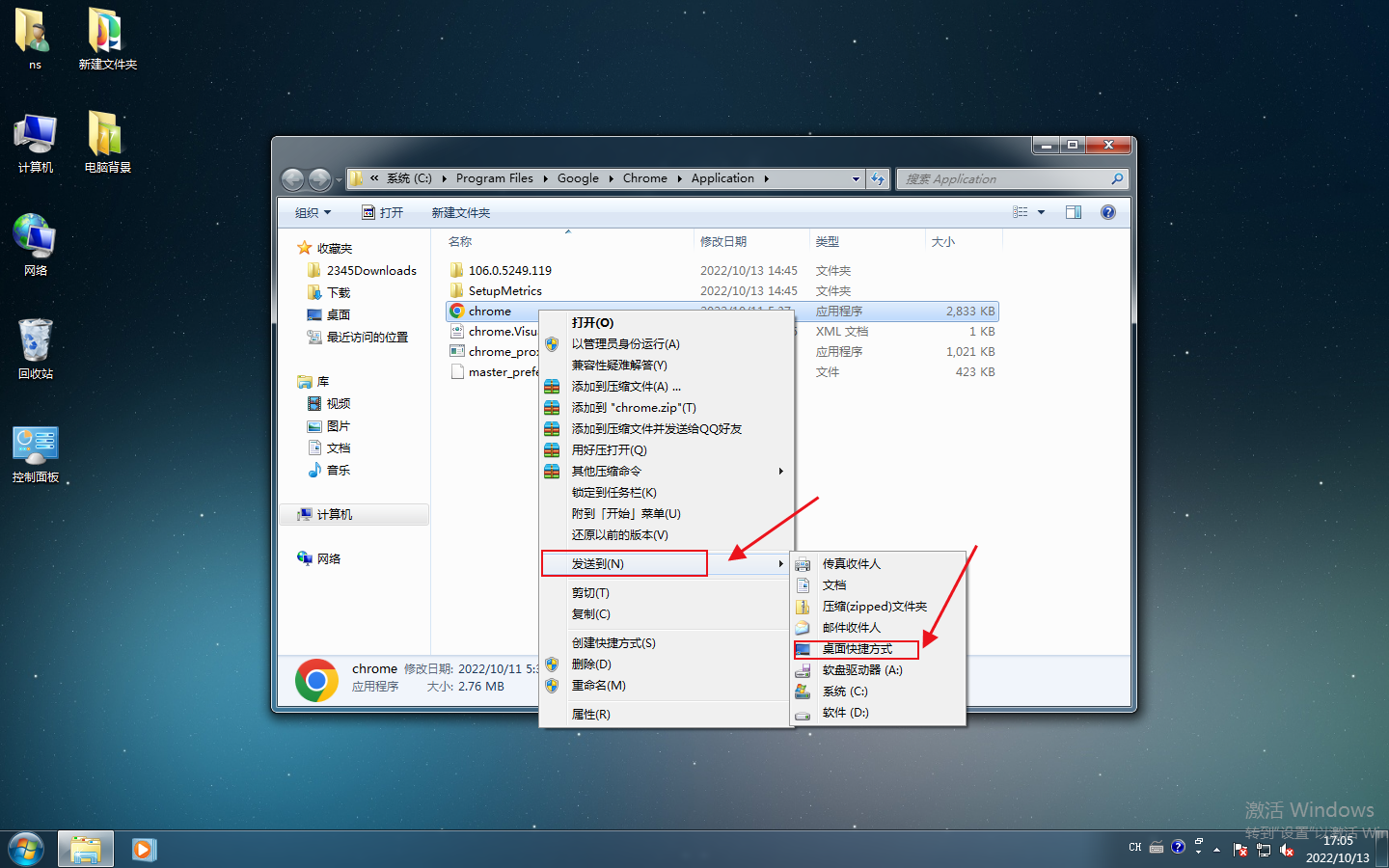
4、然后知识兔桌面上就又有了chrome的快捷方式,如图所示。
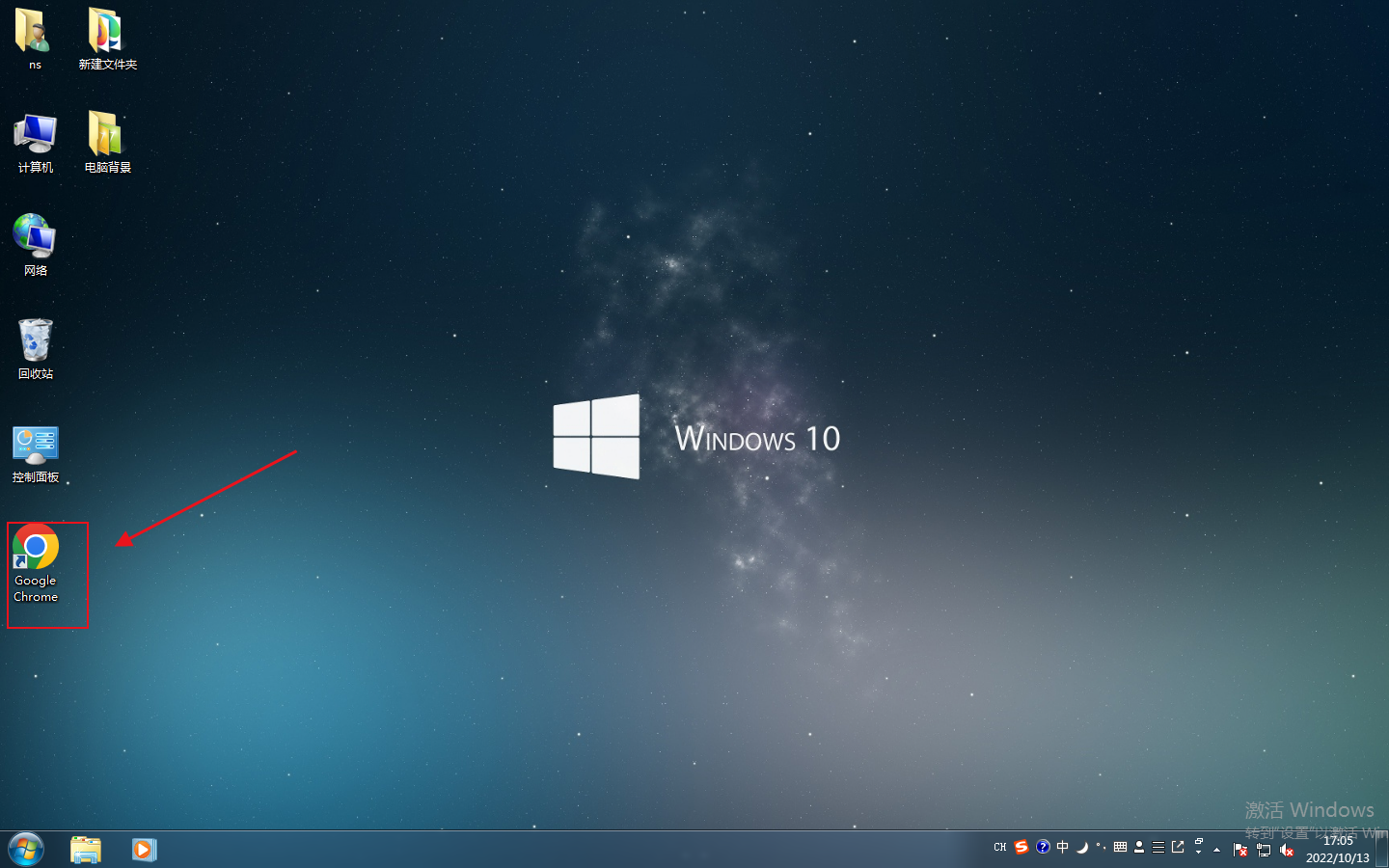
下载仅供下载体验和测试学习,不得商用和正当使用。

![PICS3D 2020破解版[免加密]_Crosslight PICS3D 2020(含破解补丁)](/d/p156/2-220420222641552.jpg)



![美妙世界最终混音破解版[含cpy补丁] _美妙世界最终混音 v1.0中文破解版(附游戏攻略)下载](/wp-content/uploads/2023/12/12/06/14167845270000.png)